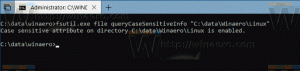Especificar provedor de DNS sobre HTTPS personalizado no Microsoft Edge
Como especificar DNS personalizado sobre provedor HTTPS no Microsoft Edge
A partir do Microsoft Edge 86.0.612.0, você pode especificar um padrão DNS sobre HTTPS provedor no navegador. A empresa atualizou suas configurações adicionando algumas opções ao navegador.
Propaganda
Para quem não está familiarizado com o DoH, DNS-over-HTTPS é um protocolo da web relativamente jovem, implementado há cerca de dois anos. Destina-se a aumentar a privacidade e segurança do usuário, evitando espionagem e manipulação de dados DNS por ataques man-in-the-middle usando o protocolo HTTPS para criptografar os dados entre o cliente DoH e o DNS baseado em DoH resolver.
O Edge herdou muitas das opções do Chrome, incluindo a opção DoH. Anteriormente, Edge não incluiu a GUI para habilitar ou desabilitar DoH, mas isso mudou.
Para especificar o provedor DNS personalizado sobre HTTPS no Microsoft Edge,
- Abra o Microsoft Edge.
- Clique no botão Configurações (Alt + F) e selecione Configurações no menu.

- À esquerda, clique em Privacidade e serviços.

- Role para baixo do lado direito para o Segurança seção.
- Ligar o Use DNS seguro para especificar como pesquisar o endereço de rede de sites opção.
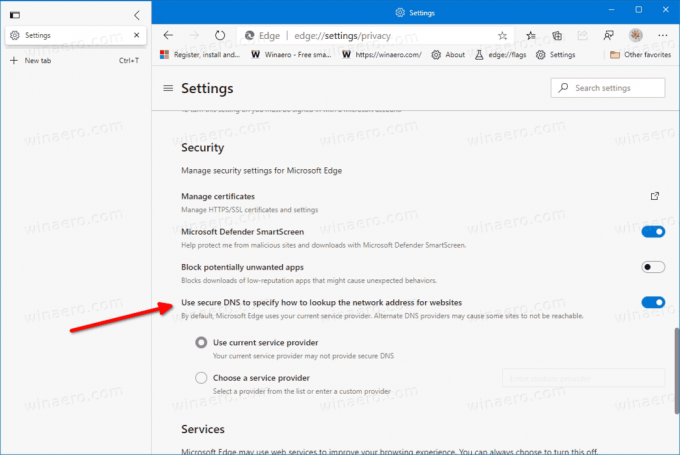
- Selecione a opção Escolha um provedor de serviços para poder especificar o provedor de serviços manualmente.
- Selecione uma das sugestões ou insira um endereço IP personalizado do serviço de provedor de DNS seguro.
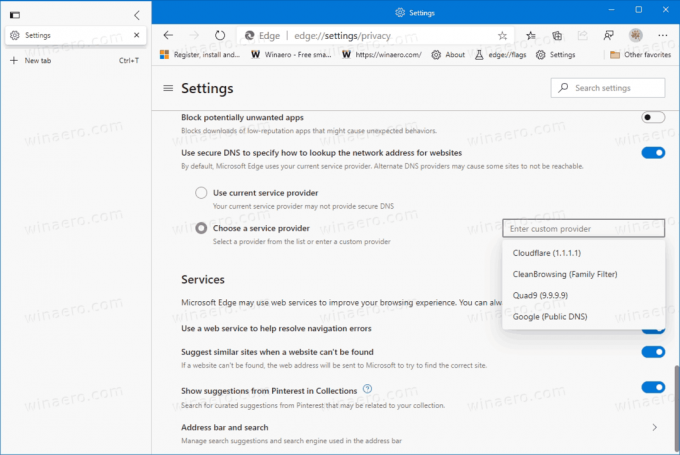
Você terminou. A partir de agora, o Edge mostra as seguintes sugestões para o provedor de DoH.
- DNS público do Google
- Quad9 (9.9.9.9)
- Cloudflare (1.1.1.1)
- CleanBrowsing (filtro da família)
Para testar se agora você está usando DoH para resolver consultas DNS, você pode acessar o Página de verificação de segurança de experiência de navegação e clique no Verifique meu navegador botão. A página da web agora executará uma variedade de testes. Você deve ver a marca de seleção verde ao lado de Secure DNS e TLS 1.3.
Mais tarde, você pode desligar o Use DNS seguro para especificar como pesquisar o endereço de rede de sites opção para desativar o recurso DNS sobre HTTPS ou mudá-lo para Use o provedor de serviços atual. Nesse caso, ele usará os servidores DNS do Google para o protocolo de resolução seguro.
Da mesma forma, os usuários de outros navegadores também podem ativar essa funcionalidade.
- Ativar DNS sobre HTTPS no Chrome (DoH)
- Habilite DNS sobre HTTPS no Firefox
- Habilitar DNS sobre HTTPS no Microsoft Edge
- Habilitar DNS sobre HTTPS no Opera (DoH)
Versões reais do Edge
- Canal Estável: 84.0.522.61
- Canal Beta: 85.0.564.36
- Canal Dev: 86.0.601.1
- Canal Canário: 86.0.612.0
Baixe o Microsoft Edge
Você pode baixar a versão pré-lançamento do Edge para Insiders aqui:
Baixe o Microsoft Edge Insider Preview
A versão estável do navegador está disponível na seguinte página:
Baixe o Microsoft Edge Stable
Observação: a Microsoft começou a fornecer o Microsoft Edge aos usuários do Windows por meio do Windows Update. A atualização é fornecida para usuários do Windows 10 versão 1803 e superior e substitui o aplicativo Edge clássico uma vez instalado. O navegador, quando entregue com KB4559309, torna impossível desinstalá-lo em Configurações. Confira a seguinte solução alternativa: Desinstalar o Microsoft Edge se o botão de desinstalação estiver esmaecido.
Graças a Leo para a dica.